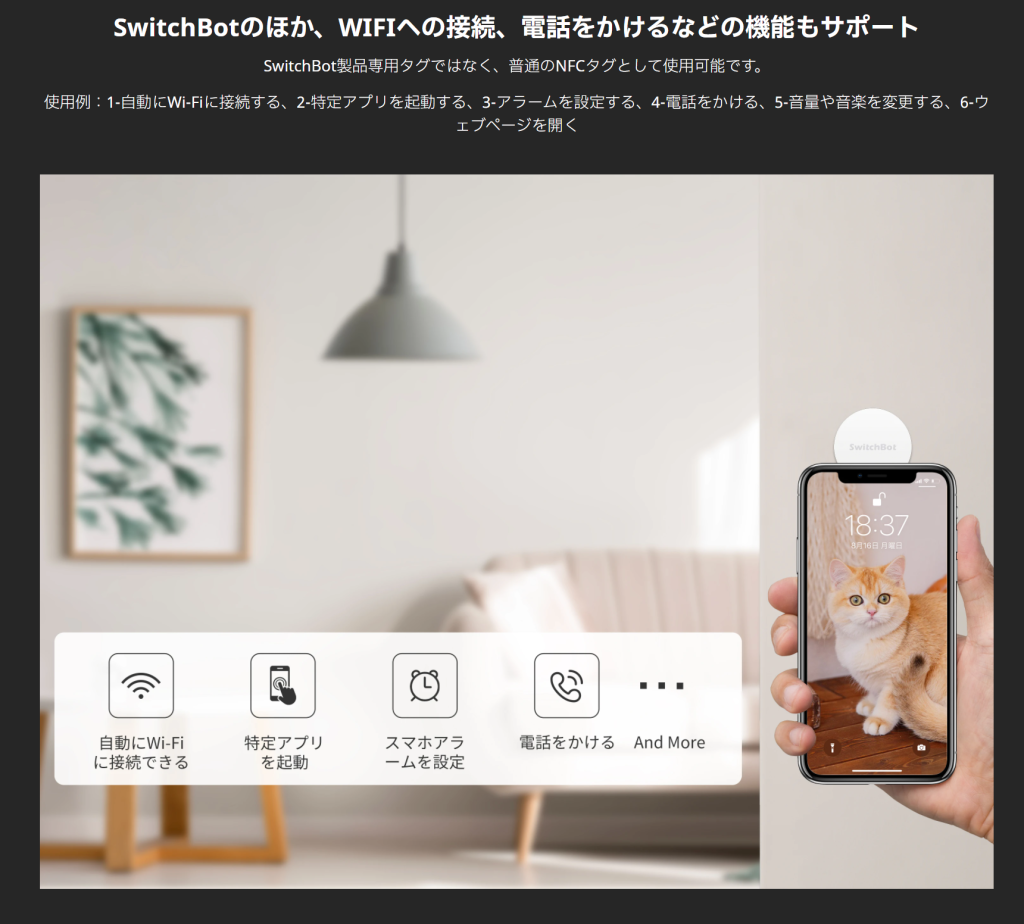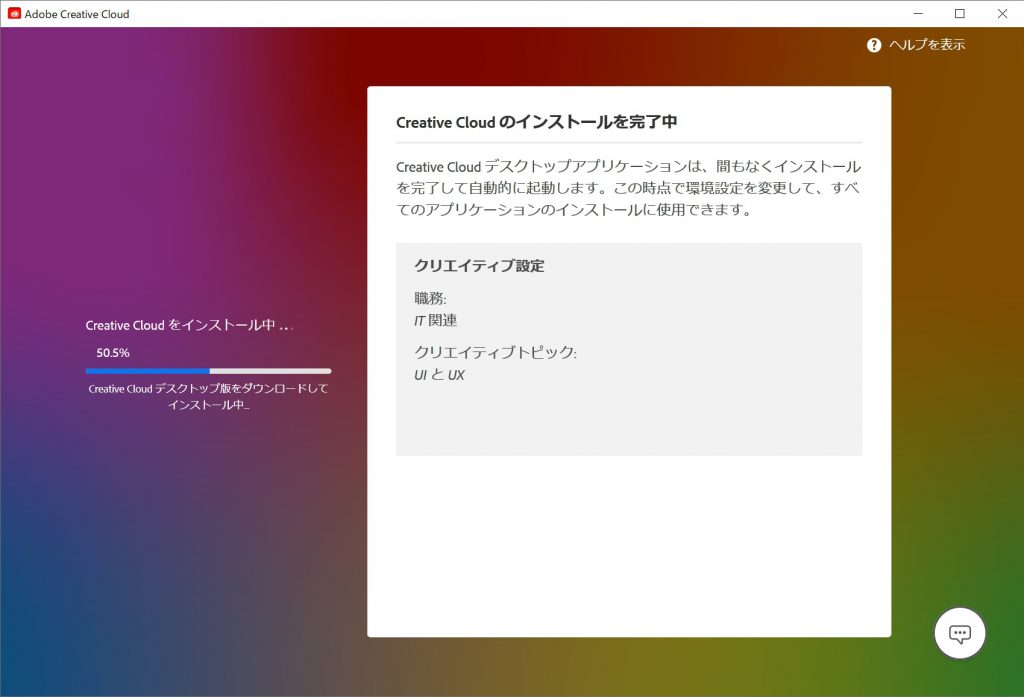新型コロナで疲弊した小売りを刺激するために、いろいろと行政は施策を重ねています。今住んでいる神奈川県では、かながわペイで支払うと20パーセントのポイントが付くという太っ腹なことをやっています。
ポイントが付くのが、QRコード決済なのですが、どう考えてもスマートフォンを使いこなせて、QR決済も使えて、設定ができるという高いハードルを設けています。かながわペイを使える人は、そんなに多くないかと感じます。
我が家のツレはこんなポイントが大好きなので、早速登録して既に上限まで使い倒しています。かながわペイは携帯電話番号に紐付けられていますので、大抵は制限以内しかポイントを付けられません。そこで目を付けられたのは、私となります。私としては、そんな面倒なことをやりたくはないのですが、断るとあとで怖いので、渋々かながわペイをインストールして設定します。
昨日、近くの食料品量販店での支払いでかながわペイを使ってのですが、d払いで支払おうとするとログインで失敗して、かながわペイを使うことができませんでした。d払いだけでは、うまく行くのですが、かながわペイでの連携はおかしいようです。お店の人にはいろいろ迷惑をかけましたが、「どうしてなのかねえ。」くらいで終わってありがたかった。お店の方でもいろいろな決済があって大変そうです。
さて、帰ってから、かながわペイとd払いの連携を見直します。
まずは、d払いで認証してもドコモからのSMSの通知が届きません。スマートフォンはドコモの契約ではなく、OCNモバイルで使っていますので、その辺りがうまく行かない原因でしょうか。
こちらの解決策としては、d払いの画面に認証で通知でうまくいかない場合で書いてある通り、dアカウント設定アプリで、「その他の機能」「認証要求の確認」で認証ができます。わざわざdアカウント設定アプリを用意しているのは、やはりドコモ以外の契約ではメッセージが届かないためなのでしょうか? dアカウント設定アプリでの認証も時間がかかるときがありますので、注意が必要です。これに気が付くまでに時間がかかりました。
そして、d払いでの認証が何回も失敗するのには苦労しました。何回か我慢して認証を通ると、クレジットカードの登録になります。カードの登録をしないと次に進まないようですので、いやいやながらクレジットカードを登録します。本来ならばdカードの登録になるのですが、dカードなんて持っていないので、その他のカードの登録で手持ちのカードを登録させます。クレジットカードの登録も二段階認証で手こずりました。
ようやく、かながわペイとd払いの連携ができると、かながわペイのアカウントの画面で、【d払い】”自動ログイン”から”ログイン中”になります。自動ログインの表示で欺されていました。自動ログインでかながわペイからログインされたd払いに遷移してくれるだけだと思っていましたが、これは間違いでした。自動でない自分でログインする自動ログインなのでした。
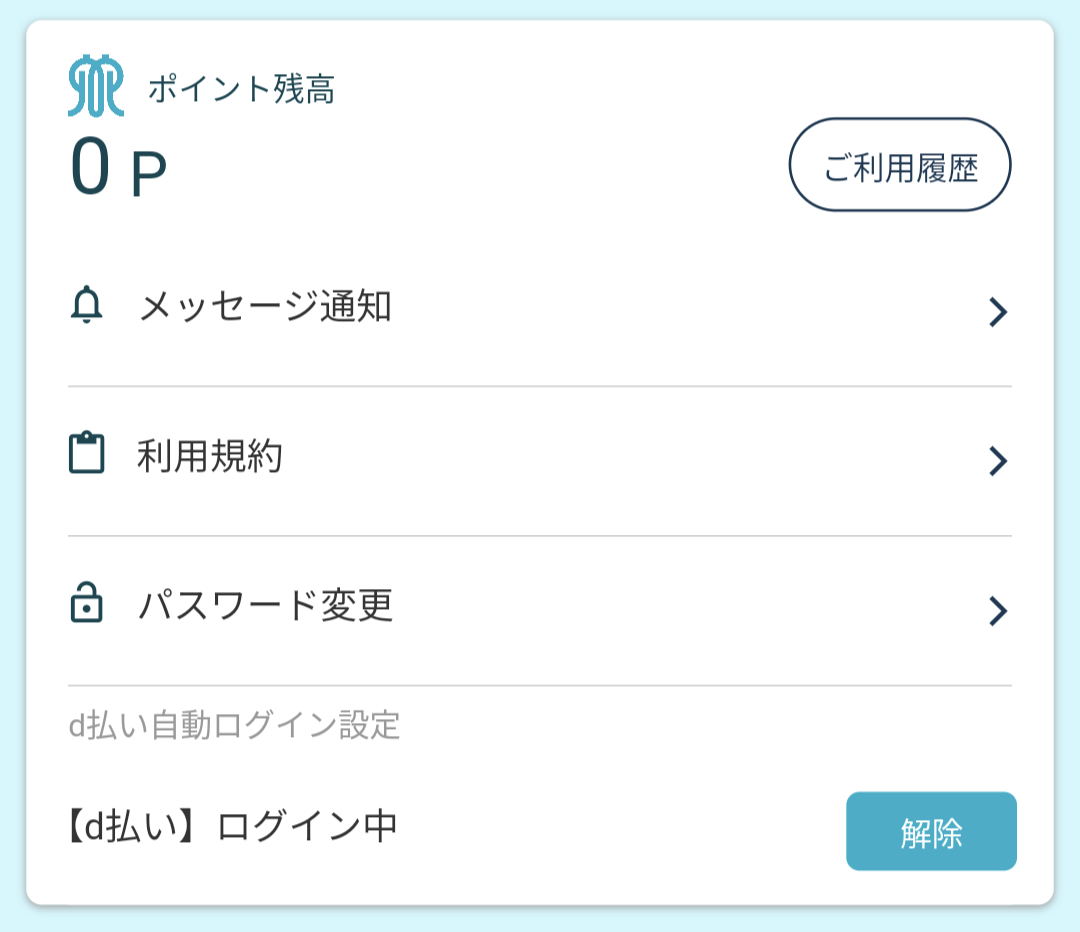
今回の解決のヒントとして、かながわペイのヘルプページで「d払いの利用時の注意点を教えてください。」に書いてありました。d払いの決済方法は「随時決済」となると書いてあります。最初にかながわペイからd払いに行くときにログインが必須となるとありますが、d払いのアプリがログイン状態になっていればいいと思い込んでいました。かながわペイのアプリが、d払いに対してログインが必要になるようです。それが初回の”自動ログイン”のことで、ログインが一回通ると上の画面の”ログイン中”のようです。とても、そもそもd払いの随時決済を理解していないと、これはわかりにくい表示でした。
d払いなのにドコモのユーザーではなかったのでとても苦労しました。これだったLineペイのほうがよかったかもしれません。どういう訳か、よく使うPayPayがかながわペイで使えないのは気になります。かながわペイが要求する連携方法をPayPayが上手く用意できなかったのかな? それともかながわペイがおとなの事情でPayPayをあえて外したのかな?
これで、かながわペイで買い物ができるはずです。とっとと還元があるうちに、保存できる食材を買っておこうと思います。

続きはこちらから
追記(2022年7月5日)
最近になってこの記事のアクセス数が増えています。かながわペイをまた始めるなんて情報が回っているかでしょうか。
この記事を見直しても、再度かながわペイとd払いの連携をできる自信がありません。一応はIT業界にいる私がこんな感じですが、皆さんは無事に設定できているのでしょうか?
今度かながわペイを使うのであれば、d払いをやめてLineペイでやります。それよか、こんなめんどくさいかながわペイなんてやりたくないというのが正直なところです。
追記(2022年8月19日)
このページのアクセスが増えていると思ったら、かながわペイの第二弾が始まっているのですね。
再度d払いの随時決済の設定をし直したら、やはり手こずりました。クレジットカードの認証の画面に飛ぶのですが、パスワードでエラーになって焦りました。登録したクレジットカードは、鉄道系のMasterカードですが、パスワードはWebサイトで認証するパスワードでした。特にクレジットカード決済用の特別なパスワードではありません。そこでVとvを間違えて何度も入力するなんてミスを犯しました。何回もパスワードを間違えてロックされてしまうなんてことがなくて助かりました。
d払いだったら、クレジットカード払いになってしまうので、Lineペイで参加しようかと思います。Lineペイに残高があったかな?
追記(2022年9月5日)
久しぶりにかながわペイを使ってみた。今回はd払いはやめてLineペイで支払う。かながわペイでQRコードを読み込んでから支払いをLineペイを選択するだけである。Lineペイにログインしていなかったので多少手間取ったけど、無事に支払いができた。ポイントが付与されるのに6日かかるという、アホなかながわペイの仕様だけど、今回もなんとかなった。
追記(2023年8月18日)
最近、このページへのアクセスが多いのも、またかながわペイが始まったようである。
さて、ツレがかながわペイが使えるいつもの食料品量販店でd払いで使ってみたところ、エラーで使えなかった。少し前だとd払いで大丈夫だったそうな。仕方ないのでLineペイで支払った。
以上のこととから、かながわペイでd払いで支払おうとするとエラーにトラブルになるかもしれないので、Lineペイでも支払えるように登録した方がいいよ、という話しでした。
相変わらず行政のやることだから、まともに動いてくれないので、対策を取った方がよろしいようで。